
Windows 10 merupakan windows yang paling terbaru dan paling terupdate untuk tahun ini,temen-temen berfikir bahwa windows 10 itu sangat lengkap dan mempunyai segudang fitur yang bermanfaat.Tapi apakah temen-temen mengetahui semua fitur yang di dalam windows 10? pada kali ini saya akan memberikan manfaat pada fitur windows 10 untuk masalah storage atau penyimpanan yaitu Storage Sense.
Mengenal Storage Sense
Storage Sense di windows 10 ada pada versi 10 Creators Update, jadi temen-temen yang belum berada atau lebih update pada versi windows 10 tersebut tidak akan bisa menggunakan fitur storage sense.Storage sense ini sangat optimal untuk mengelola temporary files atau files sementara seperti bekas kita mengextract file .zip atau .rar dan lain sebagainya,jadi dengan storage sense kita bisa menghemat penyimpanan.
Fungsi Storage Sense
Selain menghapus temporary files,storage sense juga bisa dapat digunakan menghapus semua file yang terdapat pada recycle bin,folder downloads,build windows 10 sebelumnya dan files sampah lainnya.Storage sense bisa dijanlankan secara otomatis atau secara manual,pilihan secara otomatisnya pun bisa dijalankan sesuai keinginan kita seperti menjalankan ketika penyimpanan sedang penuh,menjalankan setiap hari,setiap bulan bahkan juga bisa setiap tahun,itu tergantung user sebagaimana keperluannya.
Menjalankan Storage Sense
Untuk menjalankan storage sense secara manual dan secara otomatis bisa dilakukan dengan cara berikut.
Tekan tombol Windows lalu pilih Settings atau dengan menjalankan setting melalui keyboard shortcut Windows + I .

Pilih menu System.

Dan pilih sub menu Storage.

Nah pada bagian storage temen-temen bisa melihat tulisan Configure Storage sense or run it now.

Nah disini ada beberapa pengaturan yang dijalankan secara otomatis seperti menjalankan storage sense menurut pengaturan kita yang saya singgung tadi,bisa dijalankan secara harian,bulanan,tahunan bahkan bisa dijalankan saat keadaan storage kita penuh.Pada bagian temporary files ini berguna untuk menghapus file sampah atau file yang sudah tidak digunakan lagi,seperti pada bagian pertama yang berfungsi untuk menghapus files temporary pada aplikasi yang tidak digunakan.Pada bagian kedua menghapus isi recycle bin dengan jangka waktu tertentu,disini saya memilih jangka waktu 30 hari atau 1 bulan.Di bagian ke 3 berfungsi untuk menghapus file pada folder download,ada beberapa jangka waktu untuk menghapus folder downloads dan disini saya memilih never yang berarti tidak akan pernah menghapus file pada folder downloads.
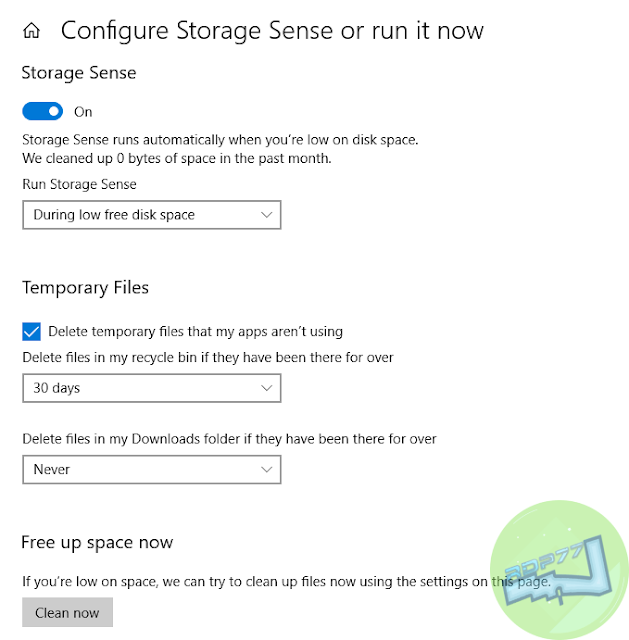
Untuk menjalankan secara manual temen-temen bisa mengklik tombol Clean now.